
故障现象一:笔记本电脑开机出现黑屏,电源指示灯与其他指示灯均不亮
原因分析及解决方法:
电池问题
首先尝试把电池拔掉,然后断开其他非必要的外围设备,等待60秒后,重新开机即可。(多次笔记本黑屏时尝试拔掉电池,都发现是电池问题,得以解决。)

电源适配器出现故障
先检查电源接口与电源适配器是否连接正常,不正常的话要将其重新连接。如果还是不能解决,可能是电源适配器损坏,需要更换。

故障现象二:笔记本电脑开机出现黑屏,伴有长声报警
原因分析及解决方法:
硬件问题
比较常见的是内存故障,如接触不良或者损坏。先尝试将笔记本背后内存盖板拆下,内存条两侧有卡扣,轻轻掰开,取出内存条,清理金手指,然后重新装上即可。如果重新装上内存,还是不行,可能就是内存损坏,需要更换。如更换后依然不行,也可能是其他硬件故障,建议送修。

故障现象三:笔记本电脑开机黑屏,电源与散热风扇正常运转
原因分析及解决方法:
CPU的问题
可能是CPU接触不良或损坏。可以先将CPU取出清理,然后重新装上开机试试。若无法解决,可能是CPU损坏,建议送修。

温馨提示:
一般用户若对电脑拆卸不熟,建议送去专业维修处理,切勿私自动手拆除CPU及其他硬件。
一般用户若对电脑拆卸不熟,建议送去专业维修处理,切勿私自动手拆除CPU及其他硬件。
故障现象四:笔记本电脑开机出现黑屏,且显示光标
原因分析及解决方法:
连接了外置设备
由于电脑可能设置了先由USB等设备启动,连接到笔记本电脑的外置设备也可能会导致开机黑屏。建议先检查所有的USB/SD卡的接口,将外置设备移除。特别是U盘、U盾之类的USB设备。

硬盘MBR/DBR损坏
1、启动代码错误
笔记本电脑在开机时会从MBR/DBR读取启动代码,如果启动代码错误,就可能会导致笔记本开机时出现黑屏,且有光标显示在左上角。
解决方法:制作Windows 10安装盘,并从安装盘启动运行Windows RE,建议用U盘。也可使用第三方启动盘启动,比如“Renee Passnow”软件可对MBR进行修复。具体操作步骤请参考“Windows 10 启动时出现黑屏的原因以及解决方法”文章里两个解决方案的步骤。
用另一台电脑在官网下载Windows 10 Media Creation工具,下载地址:
https://www.microsoft.com/en-gb/software-download/windows10
https://www.microsoft.com/en-gb/software-download/windows10
下载完成后打开,按步骤为另一台创建安装介质。
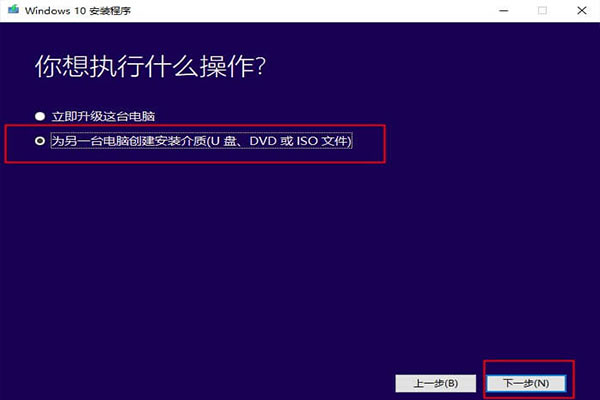
安装完成后,将U盘连接到目标电脑,进入BIOS设定,把开机顺序改成CD-ROM Drive
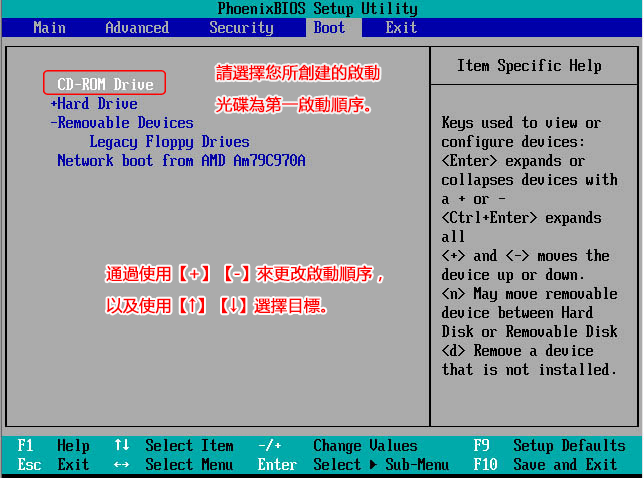
进入到安装界面,点击“修复计算机—疑难解答—命令提示符,然后在控制台按顺序输入命令bootrec/fixmbr、bootrec/fixboot、bootrec/rebuildbcd进行修复。
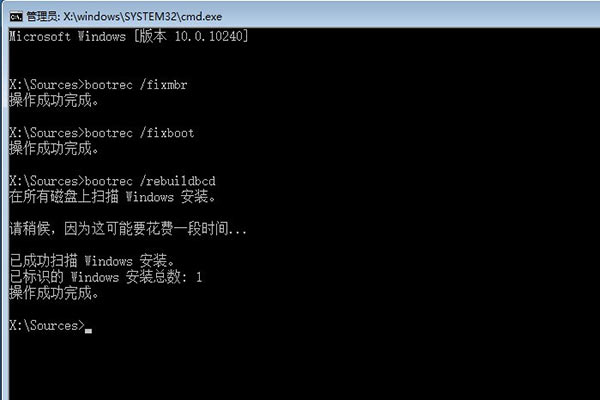
2、分区结构损坏
在另一台电脑下载分区编辑器gparted,下载地址:https://sourceforge.net/projects/gparted/。然后刻录成可启动设备,可以通过UNetbootin工具制作成可USB启动盘。

然后连接到目标电脑,开机进入BIOS设定,将开机顺序设置成CD-ROM Drive。保存后进入gparted,查看分区是否正常。
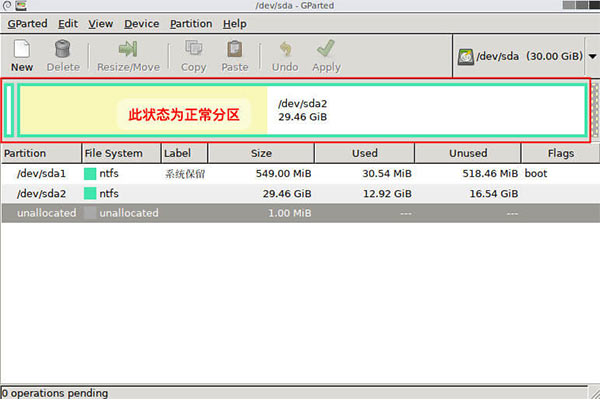
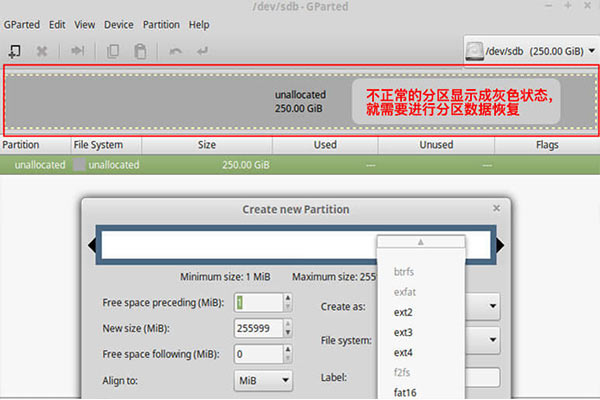
先在另一台电脑下载该软件,连接USB/CD,然后打开软件。创建一个拯救U盘/CD,选择创建目标,然后点击“创建拯救USB”,等待创建完成。
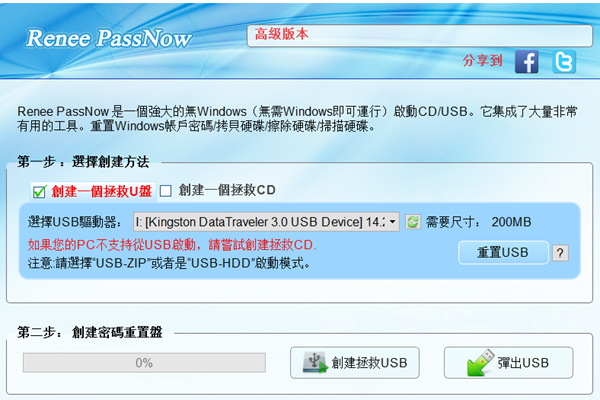
将创建好的拯救USB/CD连接至黑屏的笔记本电脑,然后开机。按住热键进入BIOS设定,将开机顺序设为CD-ROM Drive,保存设定。
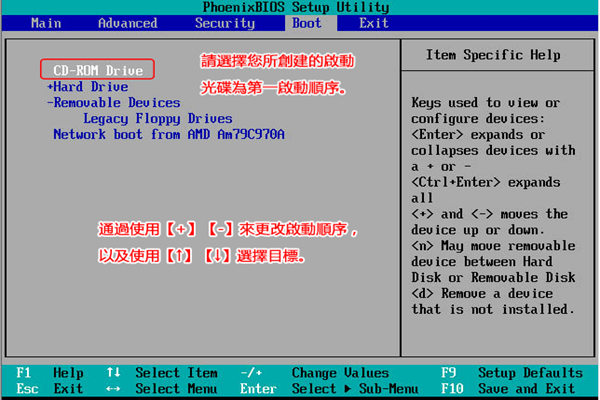
成功从拯救U盘开机后,选择界面中的“Undeleter”按钮,点击“运行”。
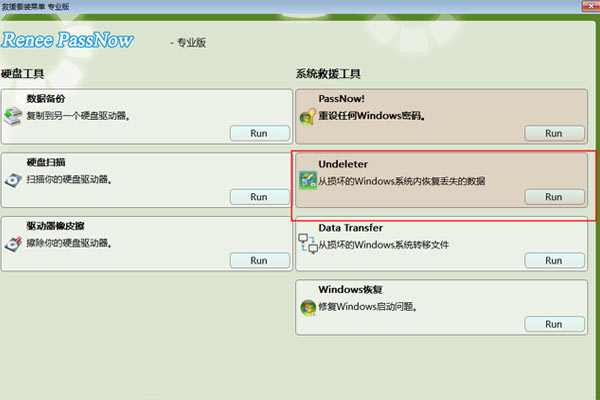
选择“分区恢复”,对分区进行扫描,扫描完成后再选择相应的文件进行恢复,完成后重启电脑即可。
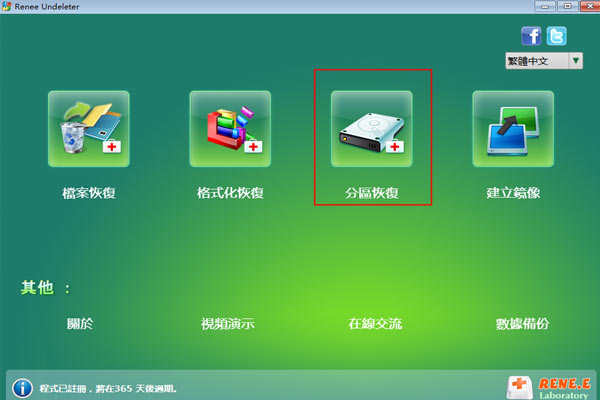
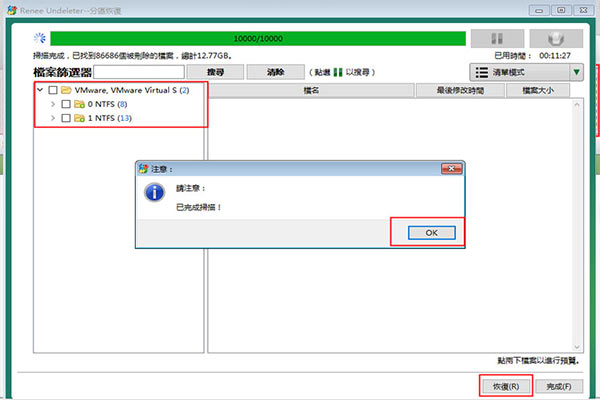





 粤公网安备 44070302000281号
粤公网安备 44070302000281号
